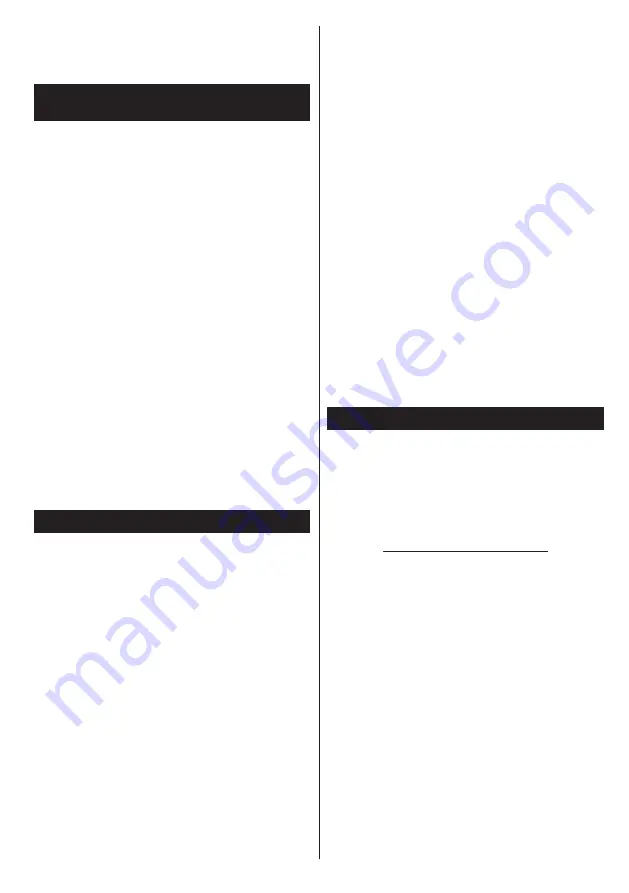
Български
- 121 -
чрез Вашата програма за медиен сървър на Вашия
компютър. Ако домейнът е невалиден, това може
да предизвика проблеми, докато разглеждате
файлове в режим на споделяне на аудио видео.
Използване на Мрежовата услуга за
споделяне на аудио видео файлове
Функцията Споделяне на аудио и видео файлове е
стандарт, който улеснява процеса на разглеждане
в цифровата електроника и прави устройствата
по-лесни за употреба в домашната мрежа.
Този стандарт Ви позволява да преглеждате и
възпроизвеждате снимки, музика и видеозаписи,
съхранявани на медийния сървър, свързан към
Вашата домашна мрежа.
1. Инсталиране на Nero Media Home
ФункциятаСподеляне на аудио видео файлове не
може да се използва, ако сървърната програма
не е инсталирана на Вашия компютър.. Моля,
подгответе Вашия компютър с предоставената
Nero Home Media програма. За повече информация
относно инсталацията, моля вижте раздела
Инсталиране на Nero Media Home
.
2. Свързване към кабелна или безжична
мрежа
Вижте глава
Жична/безжична връзка
за подробна
информация за конфигурацията.
3. Възпроизвеждане на споделени
файлове през медийния браузър
Изберете
Медиен браузът
с помощта на бутоните
за
посоката
от главното меню и натиснете
OK
. Ще
се появи медийният браузър.
Споделяне на аудио видео файлове
Поддръжката на споделянето на аудио видео
файлове е налична само в режим
Папка на
медийния
браузър
. За да разрешите режим
Папка идете до папка
Настройки
на главния
екран на медийния браузър и натиснете
OK
.
Маркирайте
Стил на
изображението
и настройте
в позиция
Папка
с помощта на бутоните
наляво
или
надясно
. Изберете желания тип медия и
натиснете
OK
.
Ако конфигурацията за споделяне е правилна,
ще се появи екран
Избор на устройство
, след
като изберете желания тип медия. Ако наличните
мрежи са намерени, те ще бъдат показани на този
екран. Изберете медийния сървър или мрежата,
към която искате да се свържете, използвайки
бутони Нагоре или Надолу и натиснете бутона
OK
.
Ако желаете да обновите списъка с устройствата,
натиснете
Зеления
бутон. Можете да натиснете
бутона
Menu
, за да излезете.
Ако изберте типа медия да бъде
Видеозаписи
и изберете устройство от менюто. След това
изберете папка с видеофайлове в нея на
следващия екран и всички налични видеофайлове
ще бъдат изброени.
За да възпроизведете други типове медии от
този екран трябва да се върнете към основния
екран
медиен браузър
и изберете тип на
медията по желание и след това да изберете
отново мрежа. Виж раздела за меню
Медиен
браузър
за допълнителна информация относно
възпроизвеждане на файла.
Файловете със субтитри не работят, ако гледате
видеозаписи от Вашата мрежа чрез функцията за
споделяне на аудио видео файлове.
Можете да свържете само един телевизор към
една мрежа. Ако се появи проблем с мрежата, моля
изключете телевизора от контакта и го включете
обратно. Режим на превъртане и прескачане не
се поддържат от функцията Споделяне на аудио
видео файлове .
Забележка: Може да има компютри, които не могат
да използват функцията Споделяне на аудио видео
файлове в резултат на настройки на администратора
и настройките за сигурност (например бизнес
компютри).
За най-добър трансфер в домашната мрежа с този
телевизор, доставения софтуер Nero трябва да бъдат
инсталиран.
Инсталиране на Nero MediaHome
За да инсталирате Nero MediaHome, моля
направете следното:
Забележка: За да използвате функцията Споделяне
на аудио видео файлове, този софтуер трябва да бъде
инсталиран на Вашия компютър.
1.
Въведете напълно връзката по-долу в лентата
за адрес на Вашия уеб браузър.
http://www.nero.com/mediahome-tv
2.
Щракнете бутона
Сваляне
на началната
страница. Инсталационният файл ще се свали
на Вашия компютър.
3.
След приключване на свалянето, щракнете
два пъти върху инсталационния файл за да
стартирате инсталацията. Инсталационния
магьосник ще Ви води по време на
инсталационния процес.
4.
Н а й - н а п р ед ще с е п о я в и е к р а н а с
предварителните условия. Инсталационния
магьосник проверява наличността на
необходимия допълнителен софтуер на Вашия
компютър. Ако заявленията са изчезнали, те са
изброени и трябва да бъде инсталиран, преди
да продължите инсталация.
5.
Щракнете върху бутона
Инсталиране.
Ще
се покаже вградения сериен код. Моля не
променяйте показания сериен код.







































